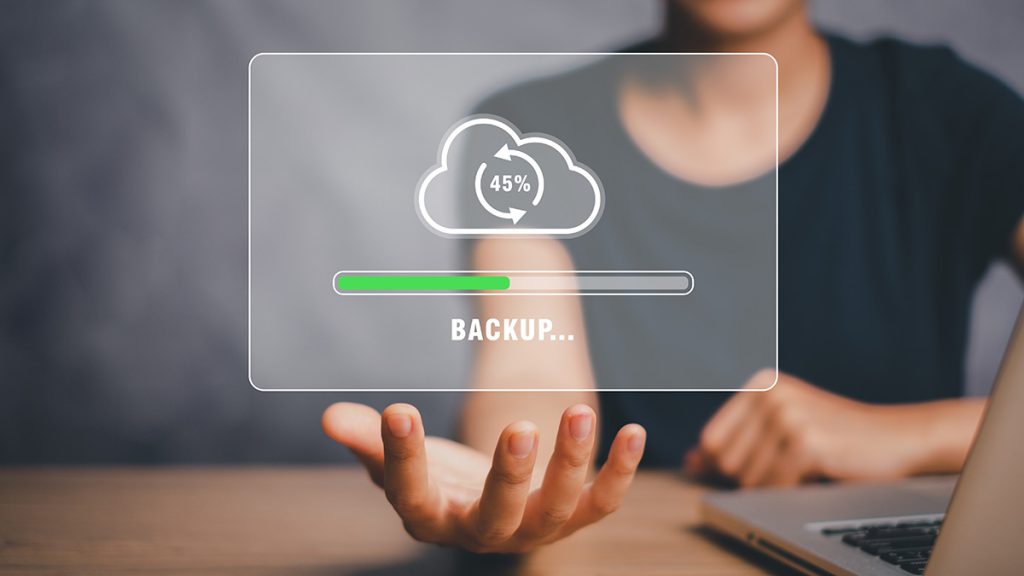Imagínate perder fotos familiares o documentos empresariales irremplazables en una fracción de segundo. Imagina reconstruir tu vida digital desde cero en una laptop nueva ¿Una realidad desoladora? Sí, pero plausible si no haces una copia de seguridad de tus datos.
Las laptops no son eternas: se desgastan, se pierden, las roban o son víctimas de desastres naturales. Luego está el factor humano: borrados accidentales de archivos o ataques de malware que borran o retienen tus datos como rehenes. Por eso, las copias de seguridad periódicas deberían estar tan arraigadas como cepillarse los dientes.
“Las copias de seguridad periódicas son la mejor póliza de seguro para recuperar los activos digitales cuando se producen los inevitables contratiempos tecnológicos. Piensa en una copia de seguridad en la nube o en un disco duro clonado como tu red de seguridad digital”, apunta Acer, un líder en el mercado de laptops.
¿Por qué hacer copias de seguridad? Las escalofriantes estadísticas de Web Tribunal subrayan la importancia de las copias de seguridad: 140 mil discos duros se estropean en EE.UU. , por ejemplo, cada semana; el 20% de las pequeñas y medianas empresas pierden datos cada cinco años; el 60% de las empresas cierra a los seis meses de perder sus datos; el 93% de las empresas sin acceso a sus datos durante más de 10 días se declara en quiebra en el plazo de un año.
“Hacer copias de seguridad de tus datos exige una diversificación estratégica, ya que los discos de todo tipo pueden fallar. La regla de las copias de seguridad 3-2-1 protege tus datos”, explica Acer. En ese sentido, se recomienda no confiar en una sola copia de los datos, sino conservar tres copias: la original y dos copias de seguridad. Además, almacenar los datos en dos soportes distintos, como una unidad externa o una memoria USB. “Esta diversificación aumenta las posibilidades de recuperar los datos si falla una unidad”, explica. Por último, guardar una copia de seguridad en otro lugar. La nube o el almacenamiento en red funcionan bien para esto. También puede ser tan sencillo como entregar una memoria USB llena de fotos familiares a una persona de confianza fuera de casa.
Ahora, sobre las otras dos copias. Guárdalas dentro de tu casa: en una partición distinta, en otro disco duro de tu laptop o en un dispositivo separado. Estas copias de seguridad locales actúan como tu primera defensa contra pequeños percances, permitiendo una restauración más rápida.
La regla de las copias de seguridad 3-2-1 actúa como un superhéroe para tus datos. Elimina cualquier punto único de fallo y proporciona una red de seguridad contra la corrupción de datos y amenazas físicas como desastres naturales o robos.
Copia de seguridad de datos: el ABC
Hay tres estilos de copias de seguridad de datos:
- Copia de seguridad completa: es el método de «llevárselo todo». Se trata básicamente de clonar todo el disco duro, archivo por archivo, programa por programa, en un disco independiente. Es su contrapartida digital, una imagen especular de la vida de sus datos.
- Copia de seguridad diferencial: es el método «nuevo». Imagínelo como una mini-actualización de su copia de seguridad, haciendo un seguimiento de lo que es nuevo o ha sido modificado. Se centra en los archivos que se han añadido o modificado desde la última copia de seguridad completa.
- Copia de seguridad incremental: ahora es un poco más específica. Las copias de seguridad incrementales sólo guardan los cambios realizados en los archivos de los que ya se ha hecho una copia de seguridad.
Cada método tiene sus pros y sus contras. Las copias de seguridad completas ofrecen seguridad total, pero pueden requerir mucho tiempo y almacenamiento. Las copias diferenciales son más rápidas, mientras que las incrementales son las más rápidas, pero pueden complicar la recuperación de datos.
¿De qué debo hacer una copia de seguridad?
La respuesta corta a esta pregunta es: haz copias de seguridad de todo lo que sea importante para ti. Pero vayamos por partes:
- Aficionados y usuarios domésticos: si tu laptop es un patio de recreo digital, debes proteger tus archivos personales: fotos, películas caseras, documentos y correos electrónicos preciados. Google Drive ofrece 15 GB gratuitos de almacenamiento en la nube, suficientes para la mayoría de los usuarios ocasionales. Una memoria USB o una unidad externa pueden complementar su estrategia de copia de seguridad, alineándola con la regla 3-2-1. Para mayor seguridad, entrega una copia a un amigo de confianza para que la guarde fuera de la oficina.
- Usuarios de software: los usuarios habituales de software gratuito o los que tienen números de serie fácilmente disponibles pueden centrarse sólo en salvaguardar tus datos personales. Pero si tu paquete de programas es difícil de conseguir, inclúyelos en tsu plan integral de copias de seguridad.
- Nómadas digitales: si eres un trotamundos o un profesional que trabaja desde casa, lo que buscas es una suscripción de pago a copias de seguridad en la nube. Las copias de seguridad periódicas y automatizadas garantizan que sus datos permanezcan protegidos, independientemente de sus coordenadas.
- Empresarios y propietarios de negocios: minimiza tus riesgos con copias de seguridad automáticas en la nube y copias de seguridad externas. Una estrategia de copia de seguridad seria no es negociable para aquellos cuyos datos empresariales son críticos. Si aún no ha empleado un plan de gestión de riesgos, considere esto su toque de clarín.
Cómo hacer copias de seguridad
¿Listo para la copia de seguridad? Recuerda comprobar previamente el tamaño de tus archivos o carpetas. No querrás iniciar el proceso sólo para descubrir que el disco o el servicio en línea designados no pueden soportar la carga.
Para comprobar el tamaño de una carpeta de la que quieras hacer una copia de seguridad, haz clic con el botón derecho del ratón sobre ella y selecciona Propiedades. Tu estrategia de copia de seguridad debe girar en torno a dos aspectos fundamentales: la importancia de tus datos y los costes de almacenamiento.
1) Copia de seguridad manual
El enfoque DIY es donde se seleccionan los archivos o carpetas que deseas tener con copia de seguridad, a continuación, copiar y pegar o arrastrar y soltar en tu ubicación de copia de seguridad elegido. Aquí tiene algunas opciones de almacenamiento:
- Discos duros externos: dispositivos de gran capacidad ideales para hacer copias de seguridad de grandes cantidades de datos.
- Unidades particionadas: divida la unidad interna de su laptop en distintas secciones, una para los datos principales y otra para las copias de seguridad.
- Discos duros internos secundarios: una unidad independiente dentro la laptop específicamente para las copias de seguridad.
- Unidades flash USB: portátiles y prácticas, pero normalmente de menor capacidad
Controlas cuándo y de qué se hacen las copias de seguridad, pero la responsabilidad recae en que recuerdes hacerlo con regularidad.
2) Copia de seguridad automática
Con la copia de seguridad automática, utiliza un software o servicio en la nube que programe y realice las copias de seguridad sin tu intervención.
- Historial de archivos de Windows: una herramienta integrada que guarda automáticamente carpetas de archivos especificadas en un dispositivo de almacenamiento de copias de seguridad.
- Servicios de terceros: opciones como iDrive o Backblaze ofrecen copias de seguridad automáticas con capacidades de almacenamiento grandes o ilimitadas.
3) Copia de seguridad combinada
Puedes optar por una combinación de ambos métodos. Por ejemplo, podrías utilizar la copia de seguridad automática para los archivos más esenciales que cambian a menudo, como los documentos de trabajo o las fotos personales, y la copia de seguridad manual para los archivos que cambian con menos frecuencia o son menos críticos, como la música o las películas descargadas. Esta estrategia consigue un buen equilibrio entre seguridad y control fino de las copias de seguridad manuales.
¿Puedes recuperar tus datos?
Otro aspecto crucial de las copias de seguridad es la recuperación: ¿puede recuperar sus archivos cuando lo necesites? Según Web Tribunal, las estadísticas son inquietantes: el 60% de las copias de seguridad de datos son incompletas y la mitad de los intentos de restauración fracasan. Esto subraya la importancia de verificar las copias de seguridad. No basta con hacer una copia de seguridad de los archivos y olvidarse de ellos. Inmediatamente después del proceso de copia de seguridad, y periódicamente después, compruebe sus copias de seguridad -incluso las online- para asegurarse de que puede recuperar sus datos cuando sea necesario.
Las 5 mejores formas de hacer copias de seguridad (2023)
1) Utiliza el almacenamiento en la nube
Las opciones de pago pueden automatizar el proceso de copia de seguridad y almacenar los datos hasta que se necesiten. Abundan, con OneDrive de Microsoft (5 GB) y Google Drive (15 GB) ofreciendo almacenamiento gratuito incluido en su cuenta. Con una suscripción a Microsoft 365, dispones de 1 TB de serie.
2) Almacenamiento conectado en red (NAS)
NAS es un servidor dedicado que permite almacenar y compartir archivos en tu red doméstica o de pequeña empresa. Siempre activo y conectado, con el NAS puedes acceder a tus datos en cualquier momento y lugar, lo que lo hace perfecto para las pequeñas empresas que manejan muchos archivos. NAS ofrece una red de seguridad para tus datos. Están en un servidor dedicado, separado de sus dispositivos habituales, por lo que está protegido frente a fallos de la laptop o ataques de malware. Además, el NAS incorpora funciones de seguridad como contraseñas y cifrado. Aunque el precio del NAS sea más elevado, puede ser una buena opción para su plan de copias de seguridad.
3) Discos duros externos
Rápidos y portátiles, estos dispositivos ofrecen una gran capacidad de almacenamiento. Existen dos tipos principales:
- HDD: el clásico. Son más antiguos y baratos que los SSD, con capacidades máximas de hasta 20 TB.
- SSD: Rápidos y modernos. Las SSD ofrecen una mayor velocidad de transferencia de datos, aunque su precio es más elevado. Pueden almacenar hasta 32 TB.
Ambas opciones suelen ofrecer al menos 1 TB de almacenamiento, lo que las hace adecuadas para la mayoría de los usuarios. Antes de comprarlo, compruebe que la unidad es compatible con su sistema y que tiene espacio suficiente para realizar una copia de seguridad completa del sistema operativo.
4) Memorias USB
Las memorias USB modernas pueden almacenar hasta 1 TB de datos. Su naturaleza compacta las hace perfectas tanto para el almacenamiento en el sitio y externo.
5) Discos ópticos
Puedes grabar datos en discos ópticos si se sientes nostálgico o prefiere el proceso manual. Las capacidades de almacenamiento varían:
- CD: almacenan entre 650 megabytes (MB) y 700 MB
- DVD: Un DVD estándar de una cara y una capa puede almacenar hasta 4,7 gigabytes (GB). Si es un disco de doble capa, la capacidad salta a 8,5 GB.
- Blu-Ray: Ofrecen bastante más capacidad de almacenamiento. Un disco Blu-Ray de una sola capa puede almacenar 25 GB, mientras que uno de doble capa duplica la capacidad hasta los 50 GB.